腾讯会议怎么录屏 腾讯会议怎么录制视频
更新时间:2022-03-25 15:37:32作者:haoxt
现在许多学生和办公人员都在使用腾讯会议,有时候公司开会或者学校上课,都需要通过腾讯会议视频连线,有些用户为了方便复习,想要把内容录下来,那么腾讯会议怎么录屏呢?腾讯会议内置录制视屏的功能,接下来小编就和大家介绍腾讯会议怎么录制视频的操作步骤。
腾讯会议录制会议视频的步骤
1、在手机上打开腾讯会议开会界面,按住界面顶部向下拖动。接着点击“箭头”图标。
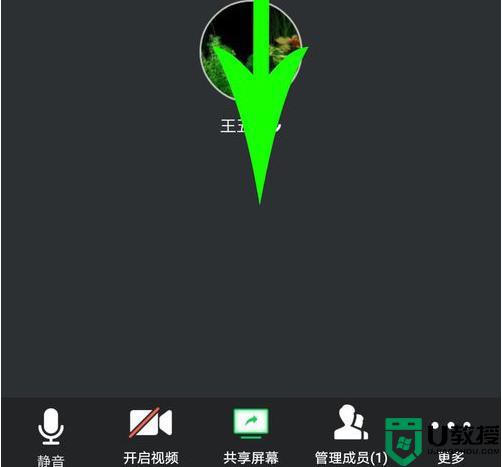
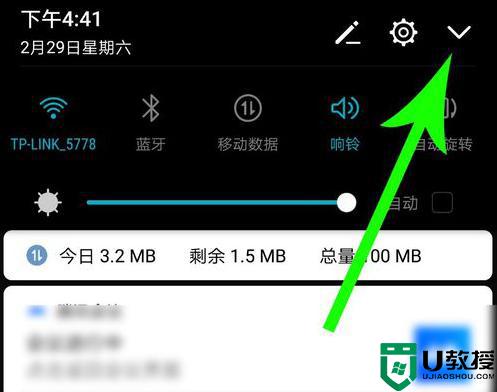
2、打开下拉选项列表,然后点击“屏幕录制”。
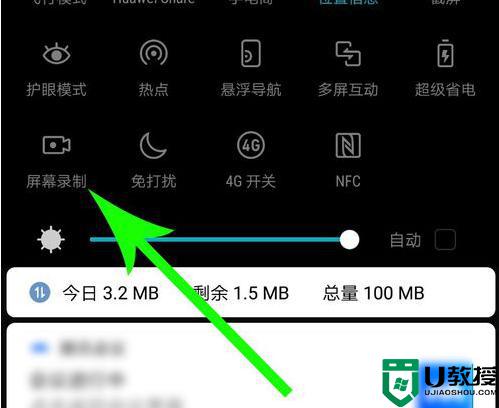
3、倒计时3秒钟后,系统就会开始录制屏幕视频。录制完毕后点击左上角的“结束”按钮即可停止录屏。
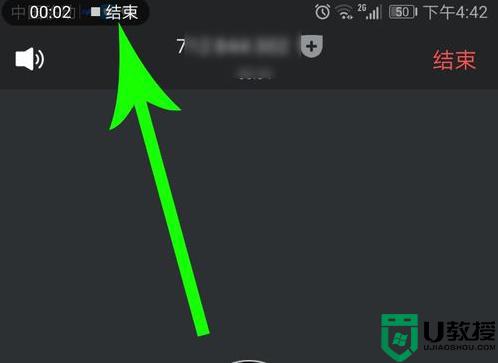
4、苹果手机的话也是点击下拉,然后点击图中的图标即可。
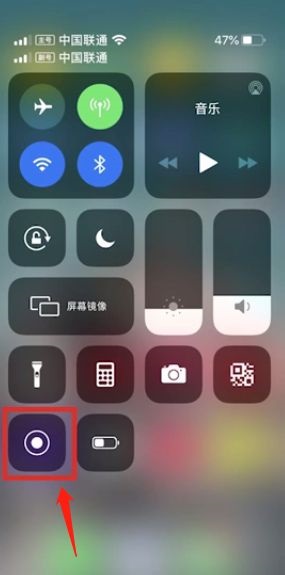
以上就是腾讯会议怎么录屏的操作步骤,非常简单,如果你需要把会议内容录制下来,就可以按照上面的步骤来操作。
腾讯会议怎么录屏 腾讯会议怎么录制视频相关教程
- 腾讯会议如何录制视频有声音?腾讯会议设置录制视频有声音的方法
- 腾讯会议怎么录制会议视频和声音 腾讯会议视频云录制怎么操作
- 腾讯会议录屏怎么录 如何进行腾讯会议录屏
- 腾讯会议如何看到记录 腾讯会议怎样查找会议记录
- 腾讯会议录制视频去哪里找 腾讯会议录制的视频保存在哪里
- 腾讯会议怎么预定会议 腾讯会议预定会议教程
- 腾讯会议怎么切换账号?腾讯会议切换账号登录方法分享!
- 腾讯会议怎么切换账号?腾讯会议切换账号登录方法分享!
- 如何用腾讯会议发起会议 腾讯会议发起会议的步骤
- 电脑腾讯会议的录屏文件保存在哪个文件夹 腾讯会议屏幕录制保存位置在哪里
- 5.6.3737 官方版
- 5.6.3737 官方版
- Win7安装声卡驱动还是没有声音怎么办 Win7声卡驱动怎么卸载重装
- Win7如何取消非活动时以透明状态显示语言栏 Win7取消透明状态方法
- Windows11怎么下载安装PowerToys Windows11安装PowerToys方法教程
- 如何用腾讯电脑管家进行指定位置杀毒图解

